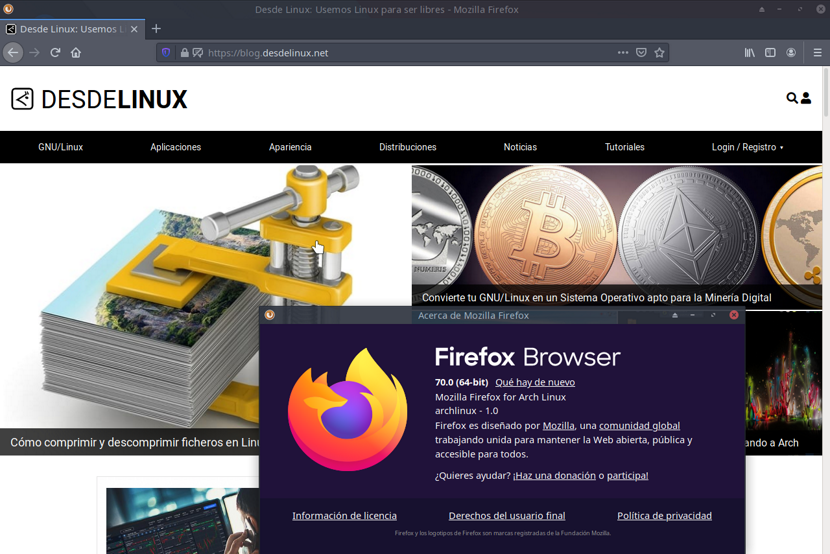
Il giorno di sìr è stato annunciato il rilascio della nuova versione dal popolare browser web Firefox 70, così come la versione mobile di Firefox 68.2 per la piattaforma Android. Inoltre, è stato rilasciato un aggiornamento per la versione di supporto a lungo termine di 68.2.0.
Questa nuova versione del browser arriva con qualche novità, di cui si distingue protezione avanzata contro il tracciamento degli utenti, che include anche il blocco dei widget dei social network che tracciano il movimento degli utenti su siti di terze parti (ad esempio, il pulsante Mi piace di Facebook e l'inserimento di messaggi di Twitter).
Per le forme di autenticazione tramite un account sui social network, è possibile disattivare temporaneamente il blocco, oltre ad aggiungere un report riepilogativo sui blocchi completati in cui è possibile tracciare il numero di blocchi al giorno della settimana e digitare.
Anche all'interno delle principali modifiche di Fiefox 70 c'è la nuova icona di Firefox che mostra la nuova immagine già visualizzata. Abbiamo anche la modalità oscura estesa a tutte le pagine interne del browser, comprese le pagine di configurazione.
Un altro cambiamento che possiamo trovare è che Lockwise offre una nuova interfaccia "Informazioni su: accessi" per gestire le password salvate. Il plugin visualizza un pulsante sul pannello attraverso il quale è possibile visualizzare rapidamente gli account salvati per il sito corrente, nonché eseguire operazioni di ricerca e modifica della password.
È possibile accedere alle password salvate tramite un'app mobile Lockwise separata, che supporta la compilazione automatica delle password in qualsiasi modulo di autenticazione dell'app mobile. Il generatore di password è attivato per impostazione predefinita, quando si completano i moduli di registrazione.
Il complemento del sistema Firefox Monitor è integrato, fornendo un avviso in caso di compromissione dell'account o tentativo di accesso a un sito precedentemente compromesso.
Nella barra degli indirizzi invece del pulsante «(i)» c'è un indicatore del livello di privacy che consente di vedere se le modalità di blocco del tracciamento sono state attivate sul sito web visitato. L'indicatore diventa grigio quando la modalità di blocco per il rilevamento del movimento è abilitata nelle impostazioni e non ci sono elementi fissi nella pagina da bloccare.
L'indicatore diventa blu quando determinati elementi sono bloccati nella pagina che violano la privacy o vengono utilizzati per tracciare i movimenti. Il flag viene barrato quando l'utente ha disabilitato la protezione del tracciamento per il sito corrente.
Le Le pagine aperte tramite HTTP o FTP sono contrassegnate da un'icona di connessione non sicura, che viene visualizzato anche per HTTPS in caso di problemi di certificato. Il colore del simbolo del lucchetto per HTTPS è stato cambiato da verde a grigio. Nella barra degli indirizzi il nome del certificato non veniva più visualizzato, questo perché le informazioni visualizzate potevano indurre in errore l'utente ed essere utilizzate per furti di identità.
Per il caso speciale di Linux include il sistema di composizione WebRender per impostazione predefinita per GPU AMD, Intel e NVIDIA (solo driver Nouveau) quando si utilizza Mesa 18.2 o successivo.
Mentre per Windows, oltre alle GPU AMD e NVIDIA precedentemente supportate, WebRender è ora abilitato per le GPU Intel. Il sistema di composizione WebRender è scritto in Rust e prende le operazioni di rendering del contenuto della pagina oltre alla GPU.
Quando si utilizza WebRender al posto del sistema di composizione integrato nel motore Gecko, che elabora i dati utilizzando la CPU, il motore Gecko utilizza la GPU per eseguire le operazioni di rendering degli elementi della pagina, ottenendo così un aumento significativo del rendering. ridurre il carico sulla CPU.
Per forzare l'inclusione di WebRender in about: config, puoi modificare le impostazioni da «gfx.webrender.all"E"gfx.webrender.enabled«.
Come installare Firefox 70 su Linux?
Per installare questa nuova versione del browser, dobbiamo solo contare il supporto per i pacchetti Snap e in un terminale digiteremo il seguente comando:
sudo snap install firefox